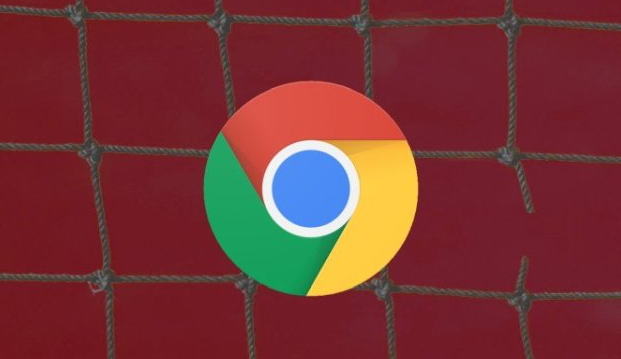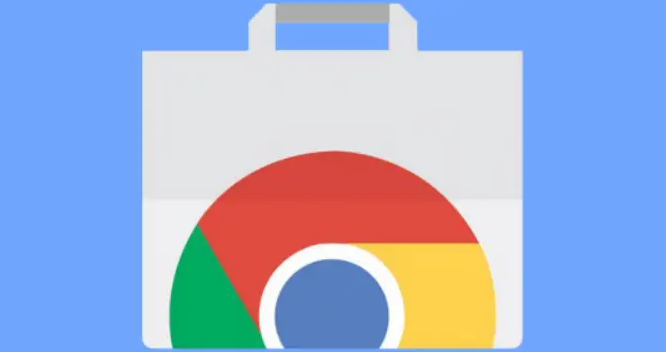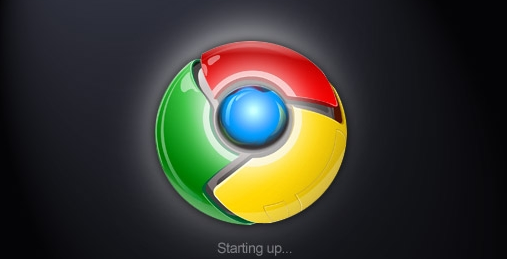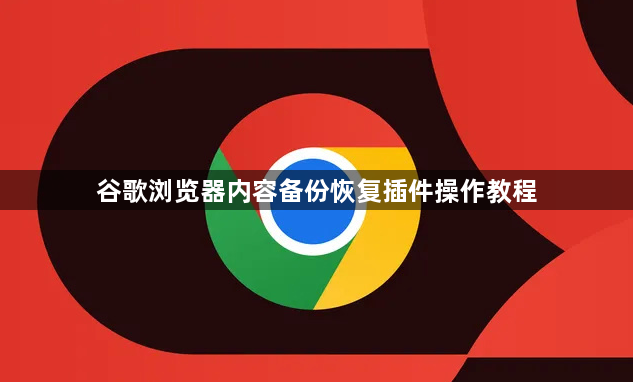
1. 备份插件
- 进入扩展程序管理页面:打开Chrome浏览器,点击右上角三个点的菜单按钮,选择“更多工具”,再点击“扩展程序”,进入扩展程序管理页面。
- 找到要备份的插件:在扩展程序管理页面中,会列出已安装的所有插件。找到你想要备份的插件,可以通过插件名称或图标进行识别。
- 备份插件文件:Chrome浏览器的插件文件通常存储在用户数据目录下的“Extensions”文件夹中。你可以通过以下步骤找到并备份插件文件:关闭Chrome浏览器。根据操作系统的不同,找到对应的Chrome用户数据目录。在Windows系统中,一般为“C:\\Users\\[用户名]\\AppData\\Local\\Google\\Chrome\\User Data\\”;在Mac系统中,一般为“/Users/[用户名]/Library/Application Support/Google/Chrome/”;在Linux系统中,一般为“/home/[用户名]/.config/google-chrome/”。进入用户数据目录后,找到“Extensions”文件夹,里面会以插件ID为名称的文件夹形式存放各个插件的文件。将需要备份的插件文件夹复制到其他安全的位置,如外部硬盘、U盘或云存储中。
2. 恢复插件
- 进入扩展程序管理页面:同样打开Chrome浏览器,按照上述方法进入扩展程序管理页面。
- 开启开发者模式:在扩展程序管理页面右上角,找到“开发者模式”选项并开启。开启后,页面会出现“加载已解压的扩展程序”和“加载正在开发的扩展程序”等按钮。
- 加载插件文件:点击“加载已解压的扩展程序”按钮,然后找到之前备份的插件文件夹所在的路径,选中该文件夹并确认。此时,Chrome浏览器会开始加载插件,并将其显示在已安装的插件列表中。
- 检查插件功能:加载完成后,检查插件是否能够正常工作。如果插件出现无法正常使用的情况,可能是由于插件与当前Chrome浏览器版本不兼容或其他原因导致。可以尝试更新插件或查找其他解决方案。
综上所述,通过以上步骤,您可以在谷歌浏览器中轻松完成内容备份恢复插件的操作,确保您的浏览数据和设置得到妥善保存和恢复。